Способів скидання пароля адміністратора існує кілька, але мені особисто найбільше подобається використання завантажувального диска з утилітою ntpasswd. Можливо вам стане в нагоді ця покрокова інструкція по роботі з цим диском.
Утиліту htpasswd. за допомогою якої ви можете самостійно генерувати паролі ви можете скачати в кінці статті.
Необхідно завантажити образ завантажувального диска: cd070927.zip (2,8 МБ) Записуємо образ на диск Перезавантажуємо комп'ютер. Причому обов'язково зробити це коректно так як в іншому випадку можемо не отримати доступу до розділу з системою. А якщо і після коректної перезавантаження не зможемо, то завантажуємося в безпечному режимі і потім перезавантажується з нього. Завантажуємося з записаного на кроці 2 CD. Тут кілька опцій, але нам потрібна та, що обрана за замовчуванням, тому просто натискаємо Enter.
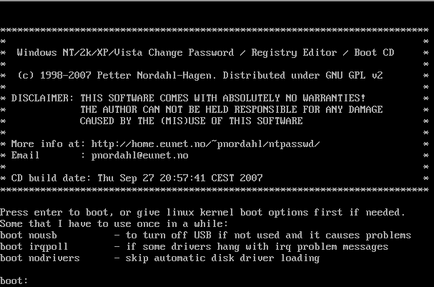
Розділ з системою повинен виявитися самостійно, в іншому випадку ви можете завантажити драйвера контролера - автоматично і, якщо так не вийде, то вручну. Якщо у вас встановлено кілька ОС, то можна попросити показати тільки розділи з Windows і там вже вибрати потрібний. А якщо вже утиліта самостійно знайшла мені розділ з Windows, то залишається тільки натиснути Enter.
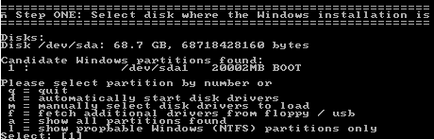
Далі нам потрібно вибрати шлях до файлів реєстру, в даному випадку утиліта знову сама впоралася, тому знову тиснемо Enter (стає нудно натискати одну і ту ж кнопку. Сподіваюся ви повеселилися з драйверами контролерів HDD :))
Тепер потрібно вибрати необхідну дію, в даному випадку нас цікавить п. 1 - Password reset [sam system security] і знову крім як натиснути Enter нічого не залишається.
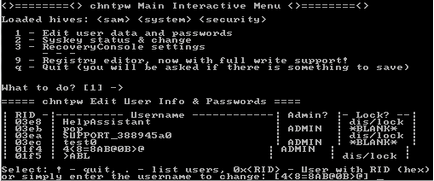
Далі нам покажуть всю таємницю цього самого Адміністратора і запитають що ж з ним зробити. Нас буде цікавити або опція
Clear (blank) user password. яка зробить пароль дорогого Адміністратора порожні, тобто учетка буде без пароля після її застосування; або опція
Edit (set new) user password. яка дозволить нам замінити існуючий пароль облікового запису на свій.
Потрібно зауважити, що і інші опції вельми цікаві і цілком можуть стати в нагоді:
Unlock and enable user account - дозволяє включити вимкнуту або заблоковану учетку
Ну якщо вже мені потрібно скинути пароль облікового запису Адміністратор перш ніж натиснути Enter я тисну 1 (яке розмаїття :)
Мені радісно повідомили, що пароль стертий, обнулений, знищений, немає його взагалі і мені потрібно натиснути! (Воскл. Знак) і Enter для виходу з режиму редагування
Після цього потрапляємо знову в головне меню утиліти і тепер потрібно коректно з неї вийти (інакше зміни не будуть збережені), тому пишемо q і знову Enter
Майже завершальний етап, нас запитують зберегти зміни і тут досить написати Y і знову Enter, якщо ви просто Enter натиснете, то доведеться все робити спочатку так як за замовчуванням вибрано n - Ніколи не зберігати зміни.
Ну ще трохи і все закінчиться, нас запитують, а може ми там чого не так зробили і знову будемо редагувати що-небудь? Я вже не хочу нічого правити тому пишу n і тисну Enter.
До речі утиліта досить різнопланова і її можливості не обмежені тільки скиданням паролів, в ній також можна і реєстр підредагувати, що примітно зі збереженням результатів редагування, а не read only як багато.